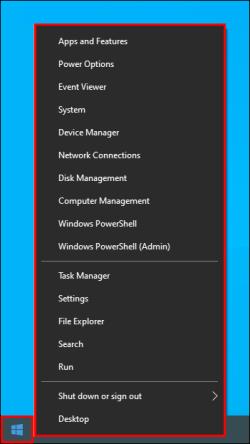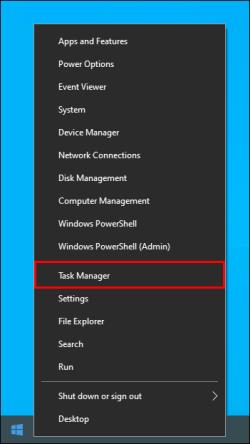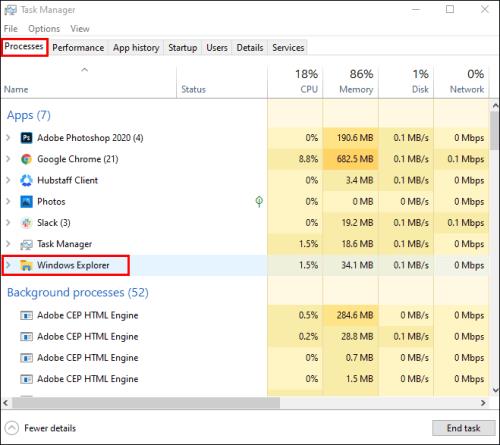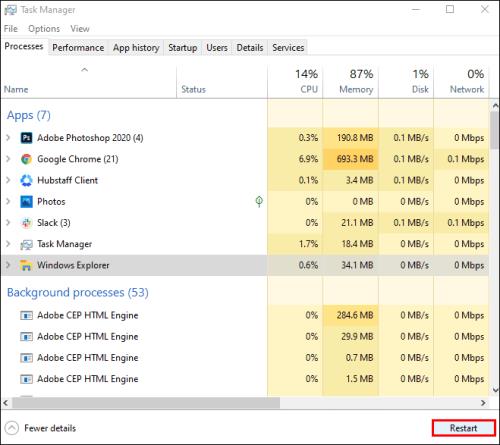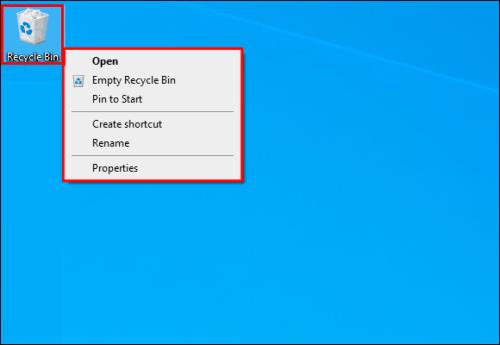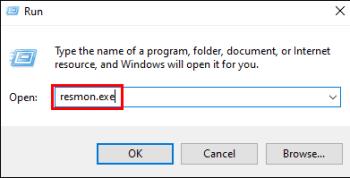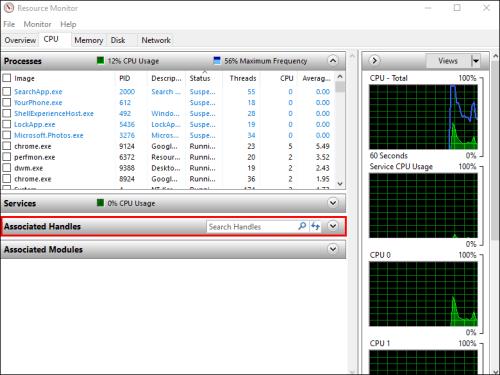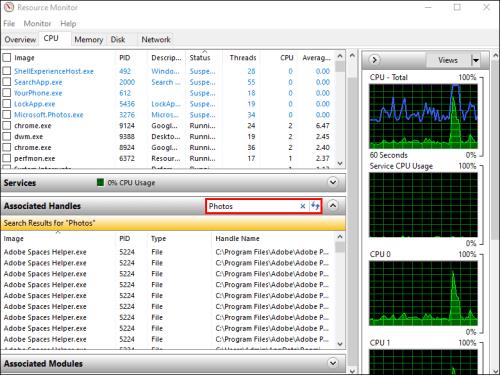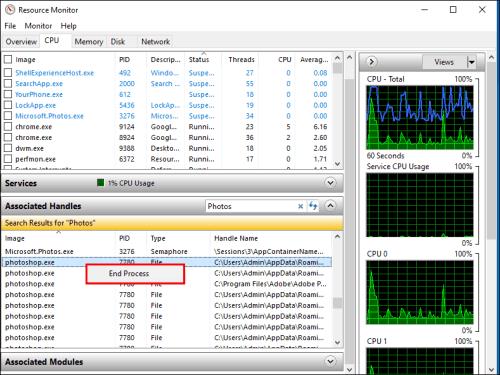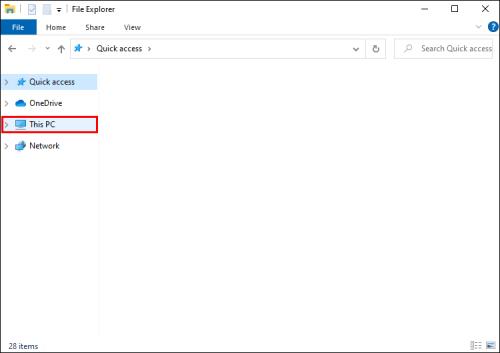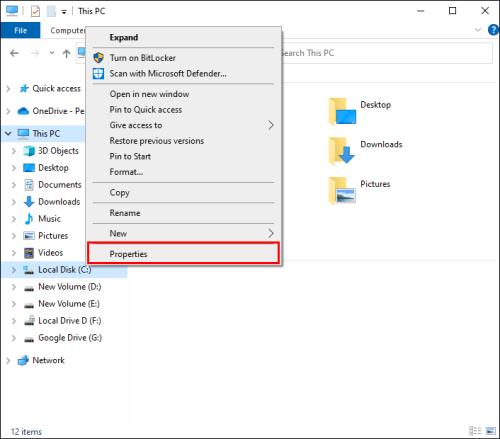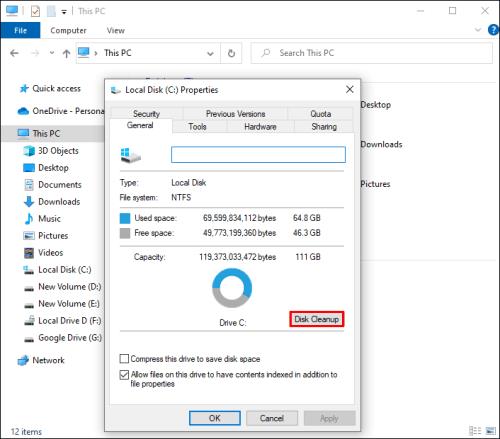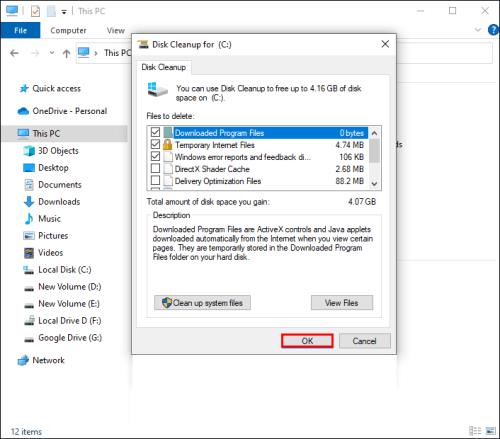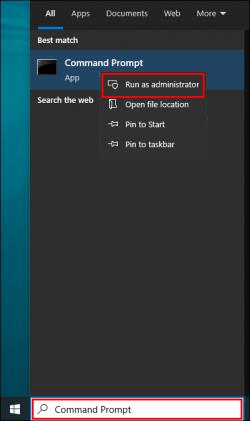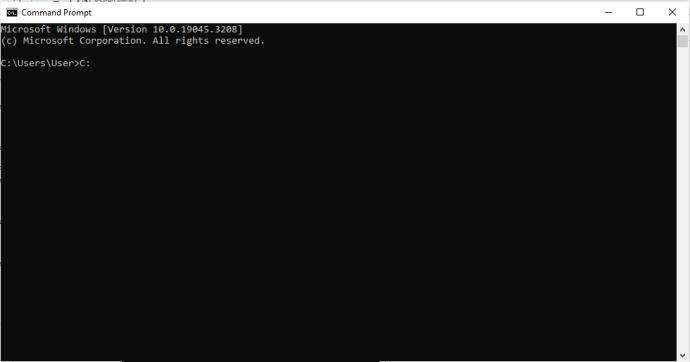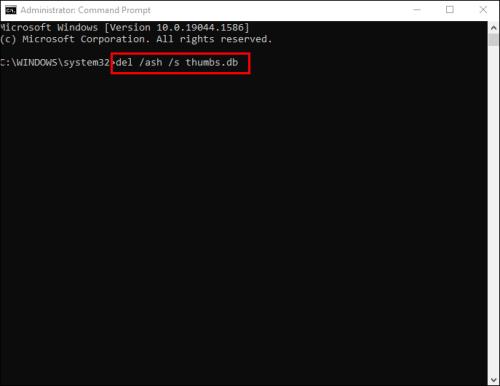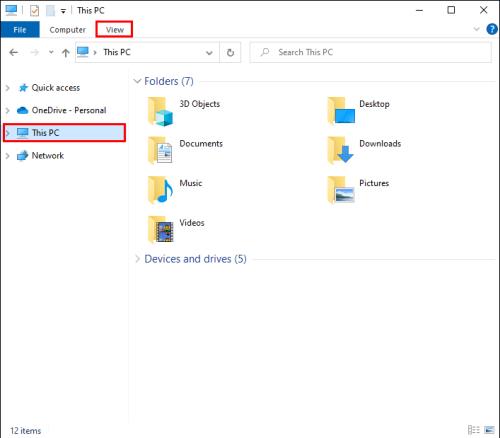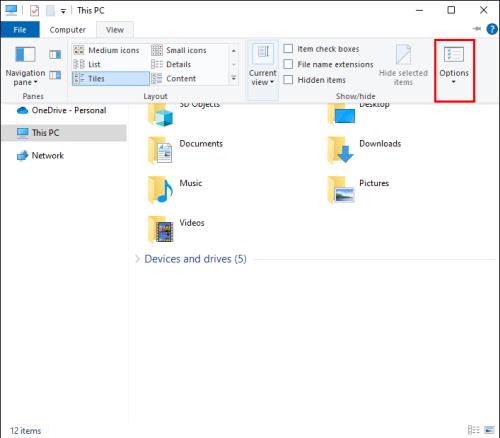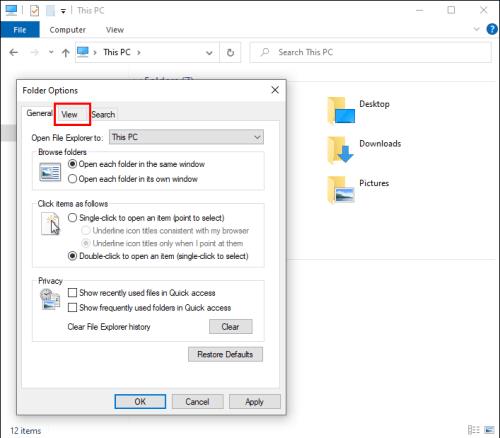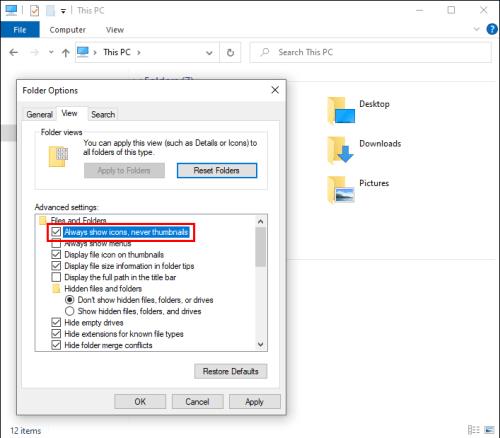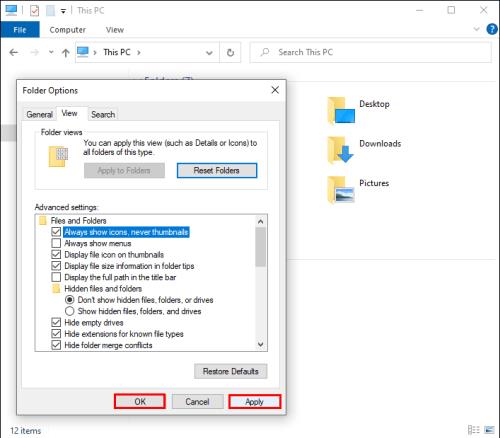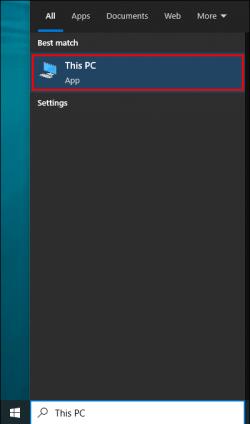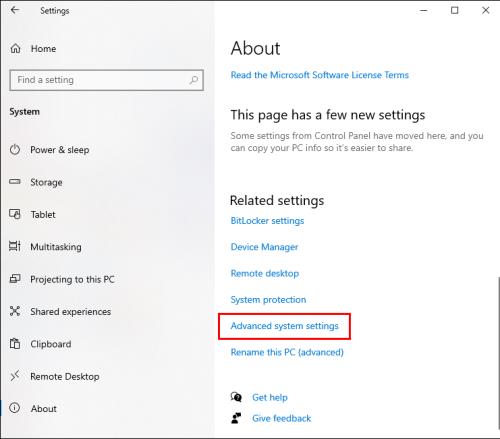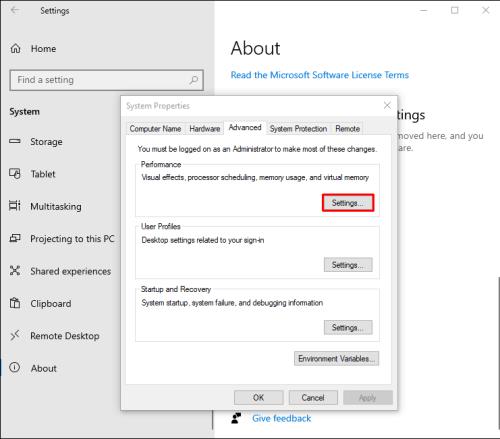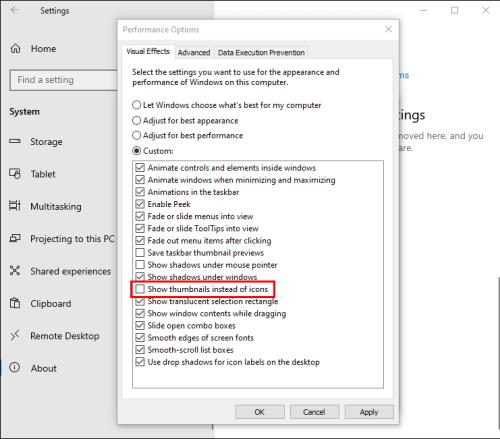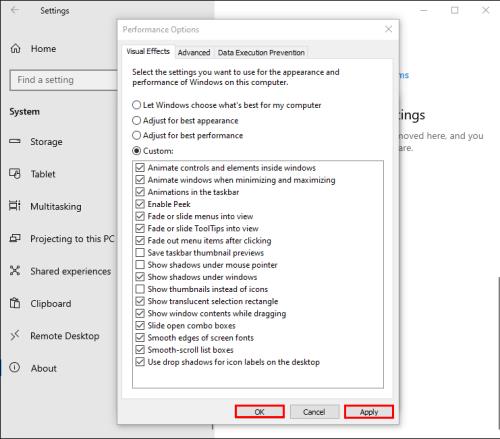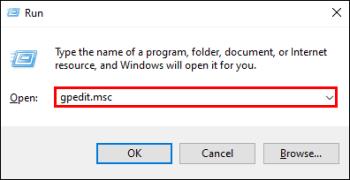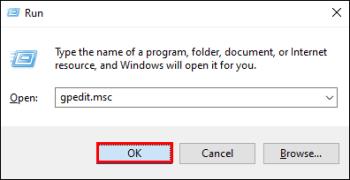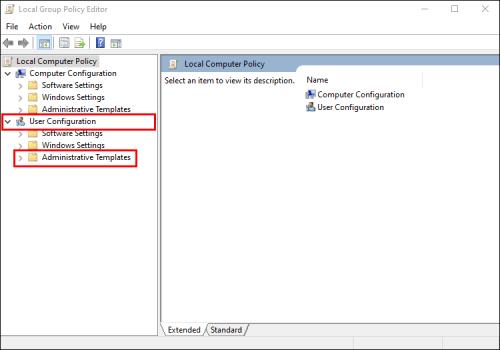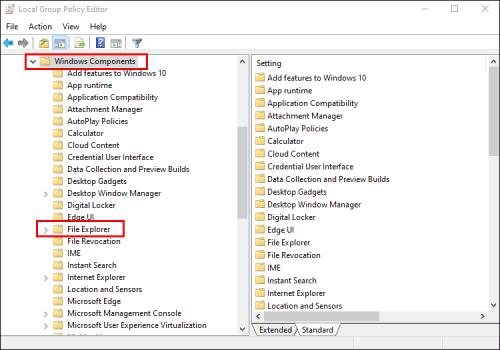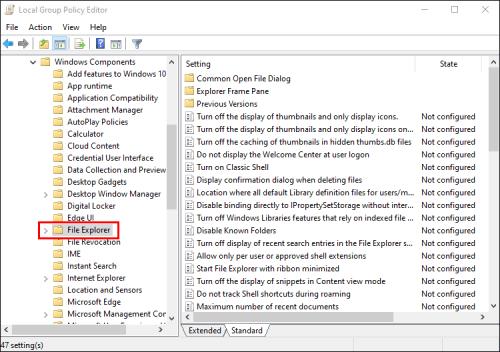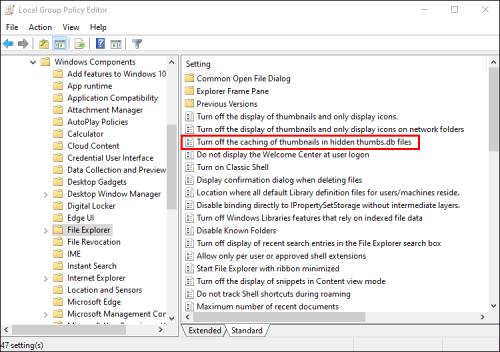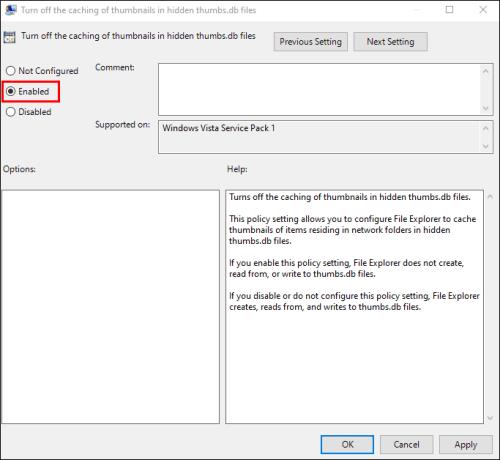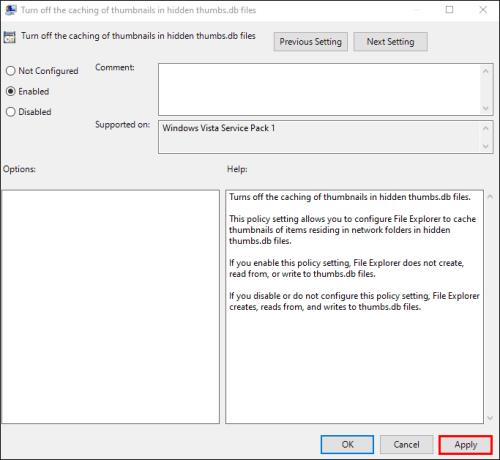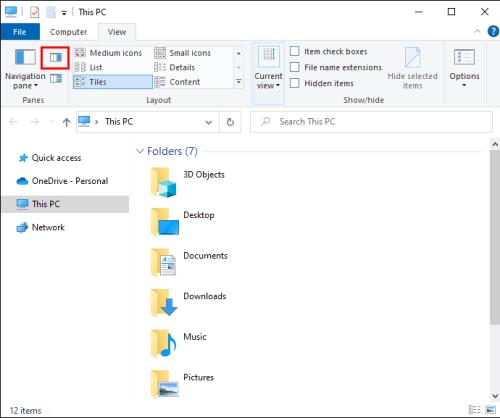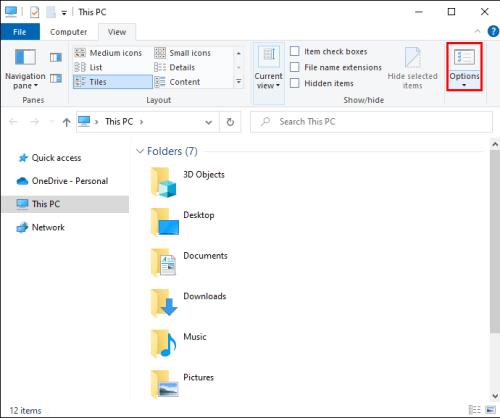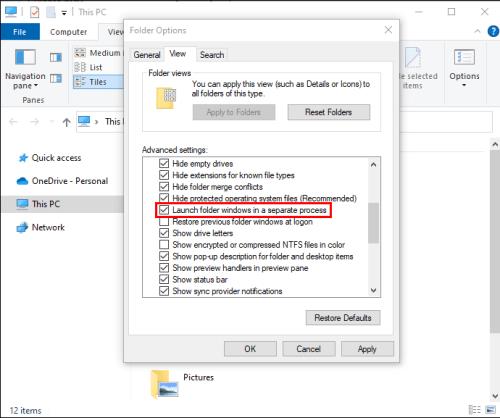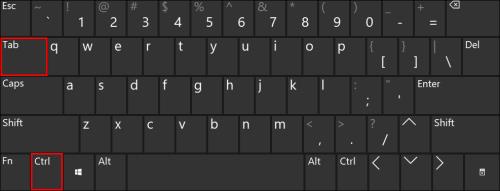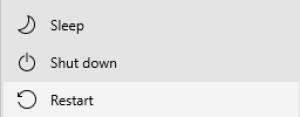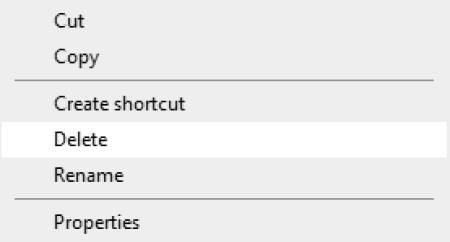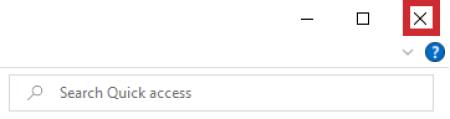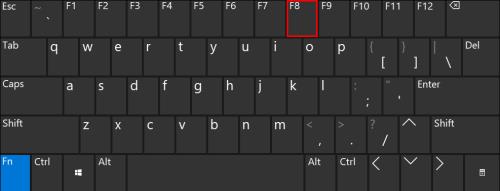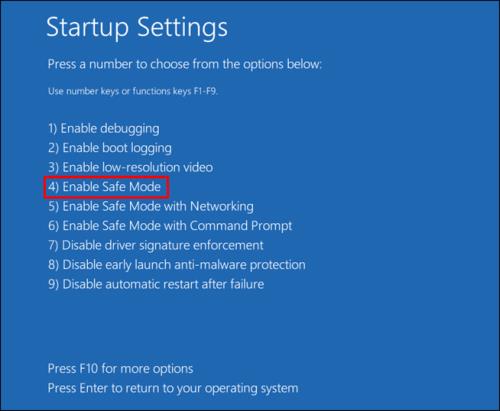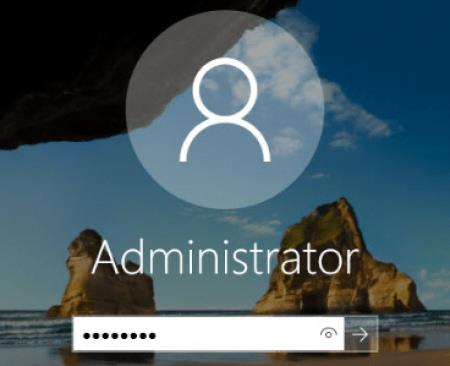Πιθανότατα αντιμετωπίσατε το μήνυμα λάθους "Αυτή η ενέργεια δεν μπορεί να ολοκληρωθεί επειδή το αρχείο είναι ανοιχτό" όταν προσπαθείτε να μετονομάσετε, να μεταφέρετε ή να διαγράψετε ένα αρχείο. Οι υπολογιστές είναι κατασκευασμένοι για να υποστηρίζουν πολλά λογισμικά ταυτόχρονα, αλλά μερικές φορές αυτά τα προγράμματα μας εμποδίζουν να χειριζόμαστε αρχεία. Ευτυχώς, πολλές μέθοδοι θα επιλύσουν αυτό το ζήτημα και θα σας επιτρέψουν να τροποποιήσετε εύκολα αρχεία.

Συνεχίστε την ανάγνωση για να μάθετε πώς μπορείτε να παρακάμψετε το σφάλμα "Αυτή η ενέργεια δεν μπορεί να ολοκληρωθεί επειδή το αρχείο είναι ανοιχτό".
Αυτή η ενέργεια δεν μπορεί να ολοκληρωθεί επειδή το αρχείο είναι ανοιχτό στην Εξερεύνηση των Windows
Η Εξερεύνηση αρχείων των Windows λειτουργεί στο παρασκήνιο του συστήματος του υπολογιστή σας και μπορεί να εμποδίσει τις τροποποιήσεις αρχείων.
Η επανεκκίνηση του File Explorer θα το κάνει πιο αποτελεσματικό, ώστε να μην παρεμποδίζει τις προσπάθειές σας να διαγράψετε ή να μετονομάσετε ένα αρχείο. Να το πράξουν:
- Μεταβείτε στο κουμπί Έναρξη και κάντε δεξί κλικ.
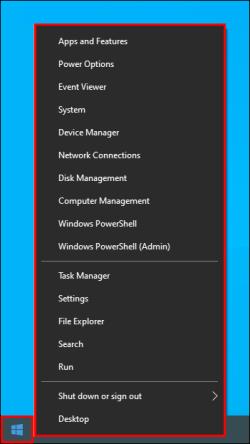
- Επιλέξτε τη Διαχείριση εργασιών .
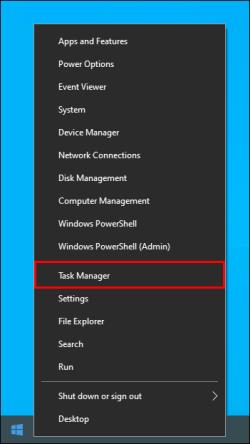
- Πατήστε Διεργασίες , κάντε κύλιση στο κάτω μέρος της λίστας και πατήστε Εξερεύνηση των Windows .
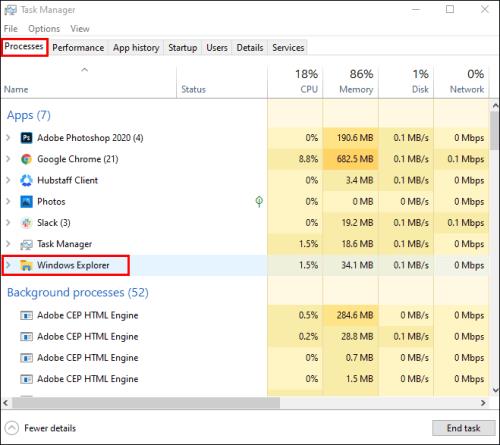
- Επιλέξτε Επανεκκίνηση .
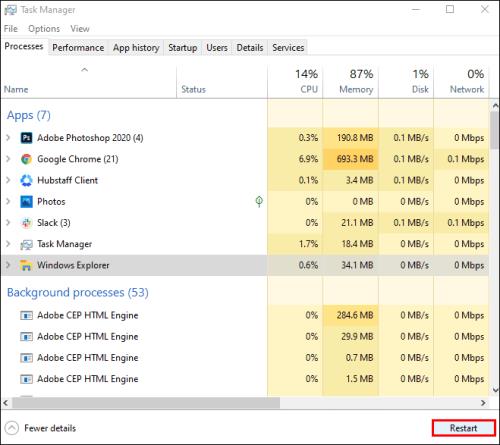
Αφού ολοκληρώσετε αυτά τα βήματα, περιμένετε περίπου ένα λεπτό πριν επιχειρήσετε να χειριστείτε ξανά το αρχείο.
Αποστραγγίστε τον Κάδο Ανακύκλωσης
Ένας ακατάστατος κάδος ανακύκλωσης μπορεί επίσης να μπλοκάρει το Fire Explorer σας. Για να το ξεκαθαρίσετε και να βελτιώσετε τη λειτουργία του Explorer:
- Βρείτε το εικονίδιο του Κάδου Ανακύκλωσης στην επιφάνεια εργασίας σας και κάντε δεξί κλικ.
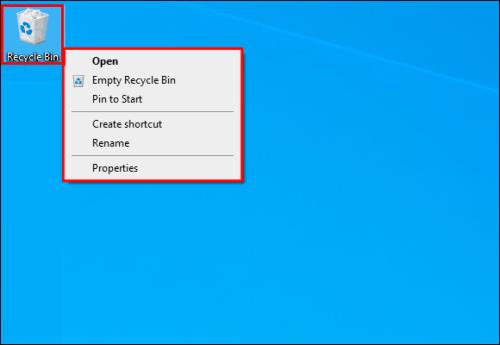
- Επιλέξτε την επιλογή Άδειασμα Κάδου Ανακύκλωσης . Το πρόγραμμα μπορεί να σας ζητήσει να επιβεβαιώσετε την απόφαση.

Όταν αδειάσετε τον Κάδο Ανακύκλωσης, επιστρέψτε στο αρχείο σας για να δείτε εάν αυτή η μέθοδος έχει επιλύσει το πρόβλημα.
Διακοπή διεργασιών στο παρασκήνιο
Ένας άλλος τρόπος για να βελτιστοποιήσετε την Εξερεύνηση αρχείων είναι να διασφαλίσετε ότι όλες οι διεργασίες παρασκηνίου έχουν τερματιστεί. Να το πράξουν:
- Κρατήστε ταυτόχρονα τα πλήκτρα Windows και R και εισαγάγετε το resmon.exe στο αναδυόμενο πεδίο.
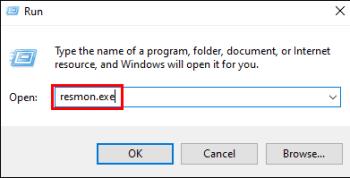
- Αυτή η ενέργεια θα ξεκινήσει την Παρακολούθηση πόρων. Βρείτε την ενότητα CPU και ανοίξτε την καρτέλα Συσχετισμένες λαβές .
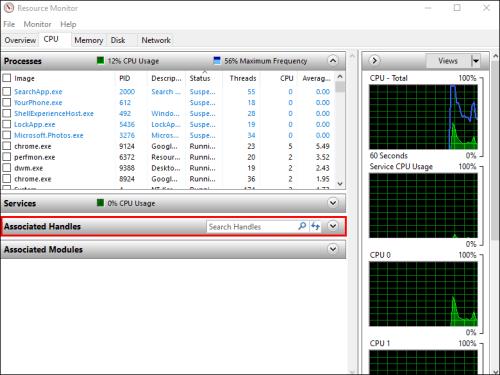
- Πληκτρολογήστε το όνομα του αρχείου ή του φακέλου σας και το Resource Monitor θα αναγνωρίσει τις διαδικασίες που συνδέονται με το αρχείο.
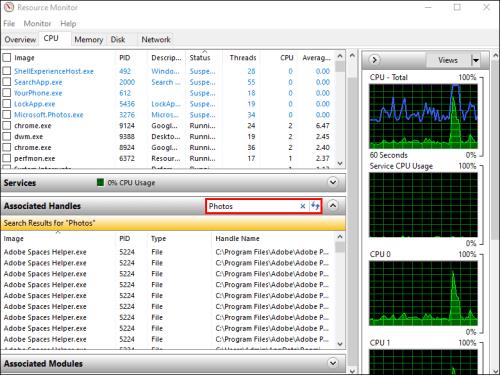
- Όταν η οθόνη ολοκληρώσει την ανάλυσή της, κάντε δεξί κλικ στις προσδιοριζόμενες διεργασίες και πατήστε End Process για να τις τερματίσετε.
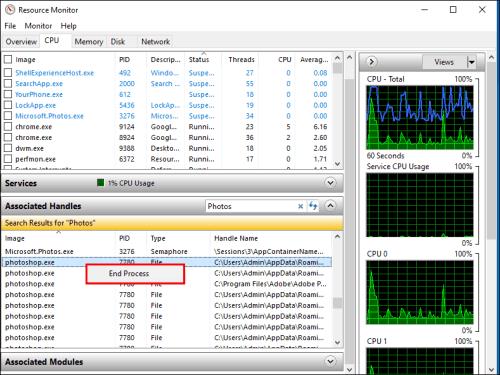
Μετά την εκτέλεση της ενέργειας, δεν θα έχετε καμία δυσκολία να μετονομάσετε, να μετακινήσετε, να διαγράψετε ή να τροποποιήσετε το αρχείο.
Καθαρίστε τις μικρογραφίες σας
Οι μικρογραφίες διατηρούν επίσης δεδομένα αρχείων που μπορεί να χρησιμοποιήσει η Εξερεύνηση για την εκτέλεση διαφορετικών διεργασιών, εμποδίζοντάς σας να εκτελέσετε συγκεκριμένες ενέργειες αρχείων. Η απενεργοποίηση των μικρογραφιών σας θα σταματήσει αυτές τις διαδικασίες.
Για να το κάνετε αυτό με την Εκκαθάριση δίσκου :
- Επιλέξτε Αυτός ο υπολογιστής στην Εξερεύνηση αρχείων .
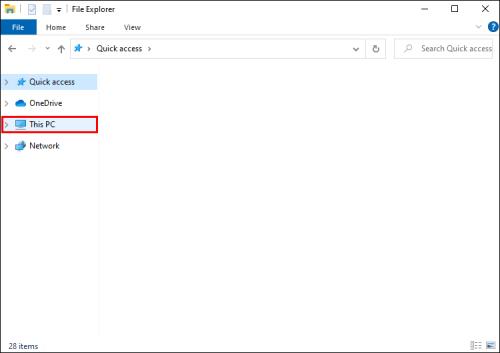
- Κάντε δεξί κλικ στον κύριο δίσκο σας και πατήστε Ιδιότητες .
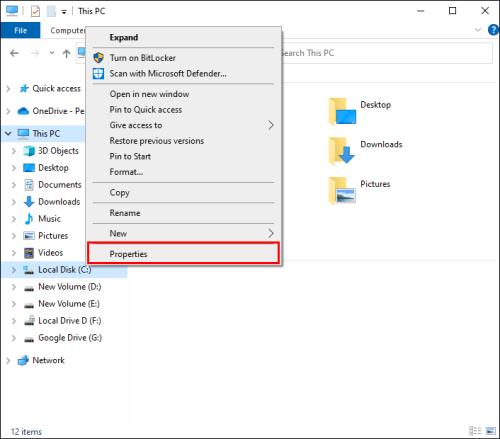
- Πατήστε Εκκαθάριση δίσκου .
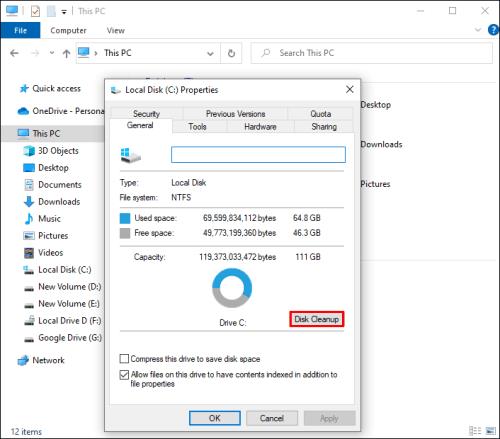
- Επιλέξτε την επιλογή Μικρογραφίες και κάντε κλικ στο κουμπί ΟΚ .
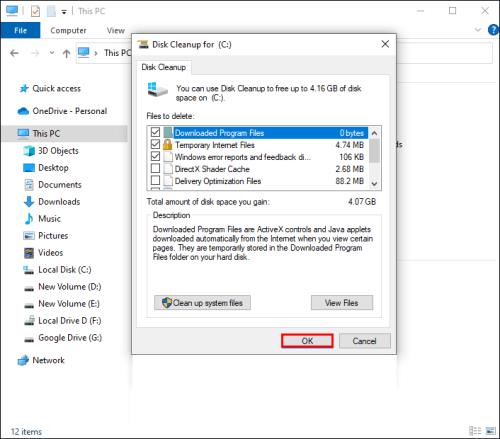
Οι μικρογραφίες θα αφαιρεθούν, επιτρέποντάς σας να αλλάξετε τα αρχεία σας χωρίς προβλήματα.
Η διαγραφή μικρογραφιών μπορεί να γίνει και με τη γραμμή εντολών . Ετσι δουλευει:
- Βρείτε τη Γραμμή εντολών χρησιμοποιώντας το μενού αναζήτησης των Windows.

- Κάντε δεξί κλικ και πατήστε Εκτέλεση ως διαχειριστής .
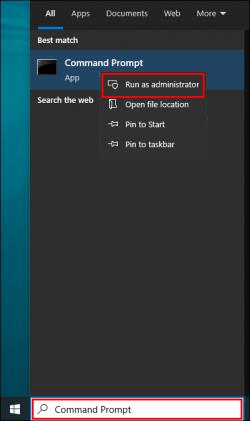
- Ελέγξτε ότι είναι επιλεγμένη η κύρια μονάδα δίσκου συστήματος. Εάν δεν συμβαίνει αυτό, πληκτρολογήστε
C:και πατήστε το πλήκτρο Enter .
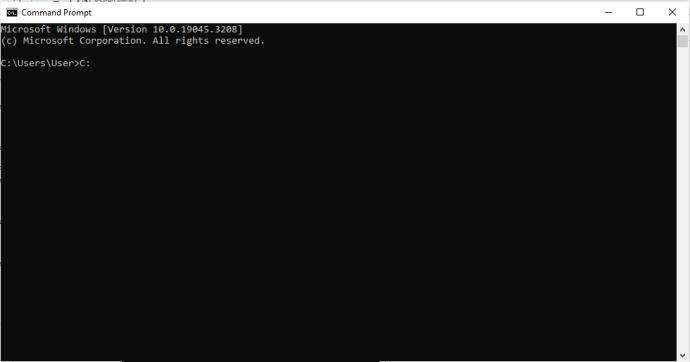
- Πληκτρολογήστε
del /ash /s thumbs.dbστο κατάλληλο πεδίο και πατήστε Enter για άλλη μια φορά.
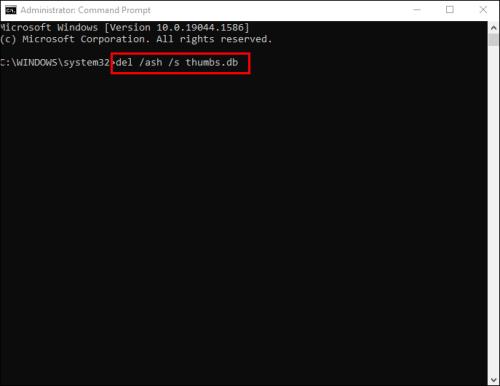
Μπορεί να χρειαστούν αρκετά λεπτά μέχρι να διαγραφούν οι βιβλιοθήκες μικρογραφιών σας. Μόλις ολοκληρωθεί η διαδικασία, δοκιμάστε να χειριστείτε το αρχείο σας για να βεβαιωθείτε ότι το πρόβλημα έχει επιλυθεί.
Αποκλεισμός δημιουργίας μικρογραφιών
Εάν οι μικρογραφίες σας εμποδίζουν να τροποποιήσετε τα αρχεία σας, τότε ίσως θέλετε να σταματήσετε τον υπολογιστή σας να δημιουργεί νέες μικρογραφίες.
Για να το κάνετε αυτό, χρησιμοποιήστε την Εξερεύνηση αρχείων :
- Επιλέξτε Αυτός ο υπολογιστής και πατήστε Προβολή στο επάνω μέρος του προγράμματος.
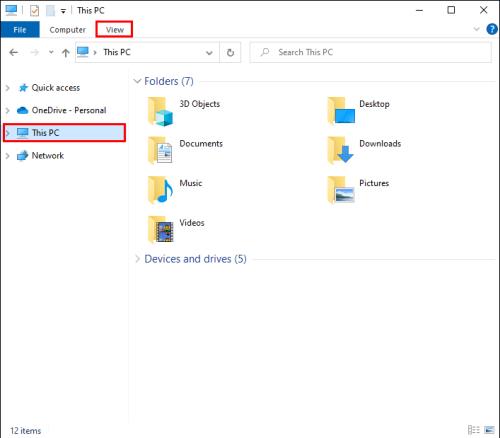
- Πατήστε Επιλογές στο αναδυόμενο μενού.
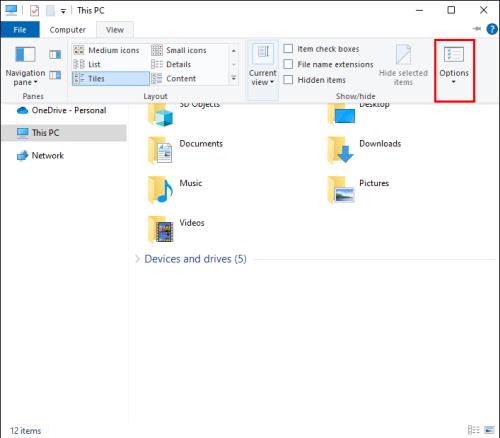
- Κάντε κλικ στην Προβολή και μεταβείτε στο κάτω μέρος του παραθύρου.
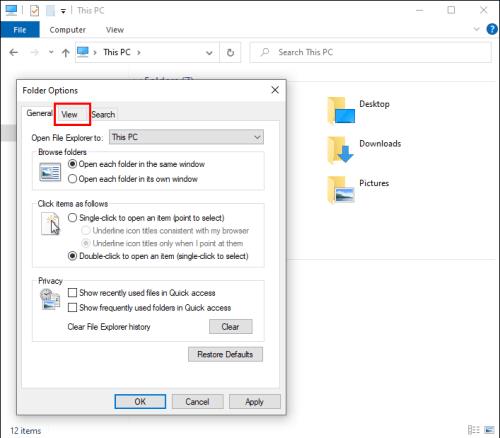
- Πατήστε Να εμφανίζονται πάντα εικονίδια, ποτέ μικρογραφίες στην καρτέλα Αρχεία και Φάκελοι .
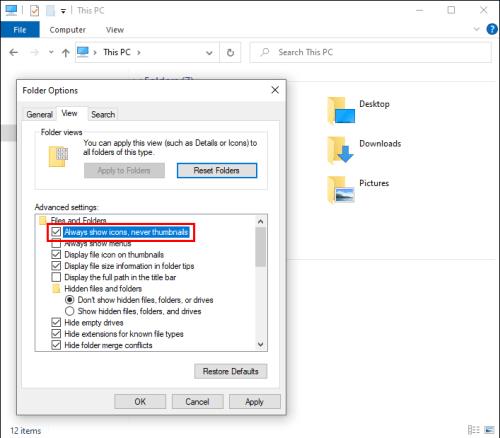
- Πατήστε Εφαρμογή και πατήστε το κουμπί OK για να καταγράψετε τις αλλαγές.
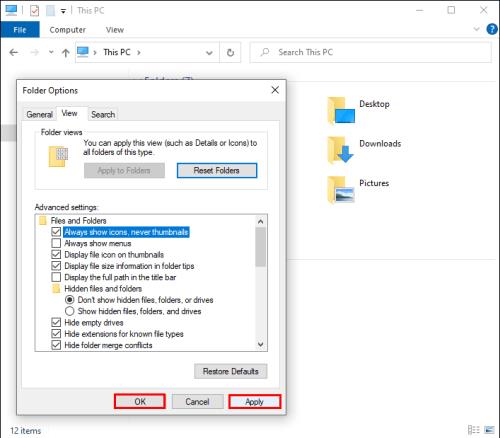
Οι "Επιλογές απόδοσης" του υπολογιστή σας είναι ένα άλλο εργαλείο για την απενεργοποίηση της δημιουργίας μικρογραφιών:
- Εκκινήστε αυτόν τον υπολογιστή , κρατήστε τον κέρσορα πάνω από την κενή περιοχή κάτω από τους δίσκους σας και κάντε δεξί κλικ.
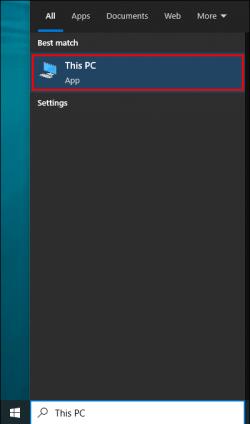
- Επιλέξτε Ιδιότητες και μεταβείτε στις Ρυθμίσεις συστήματος για προχωρημένους .
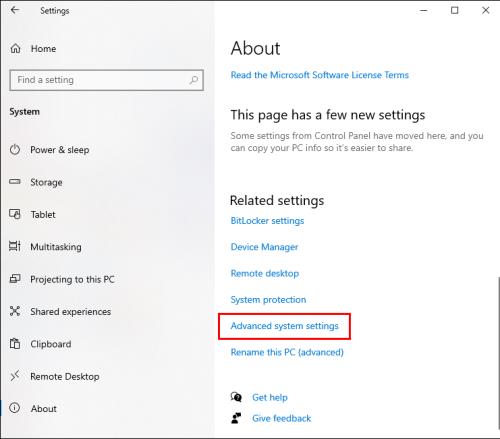
- Μεταβείτε στην ενότητα Απόδοση στην καρτέλα Για προχωρημένους και πατήστε Ρυθμίσεις .
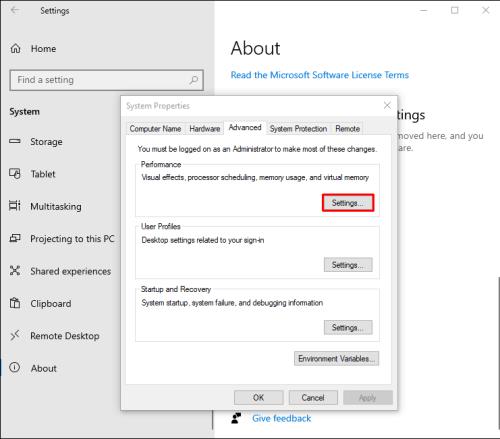
- Αφαιρέστε το σημάδι επιλογής από την επιλογή Εμφάνιση μικρογραφιών αντί εικονιδίων .
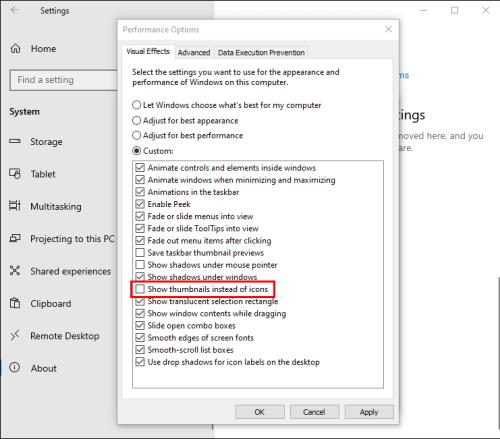
- Πατήστε Εφαρμογή και κάντε κλικ στο OK για να καταχωρήσει ο υπολογιστής τις αλλαγές.
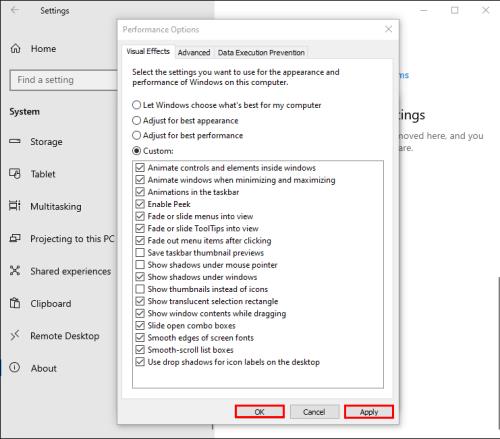
Το πρόγραμμα επεξεργασίας πολιτικής ομάδας είναι μια πρόσθετη μέθοδος για να σταματήσετε τον υπολογιστή να δημιουργεί μικρογραφίες για τα αρχεία σας. Για να το χρησιμοποιήσετε:
- Πατήστε ταυτόχρονα τα πλήκτρα Windows + R και μπείτε
gpedit.mscστο κατάλληλο πεδίο.
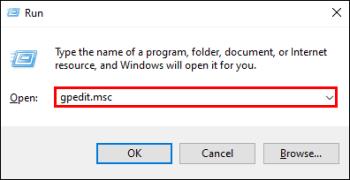
- Πατήστε OK ή Enter .
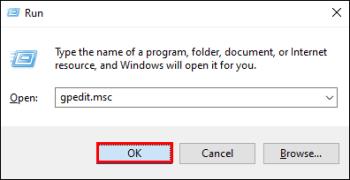
- Βρείτε τη Διαχείριση χρήστη και μεταβείτε στα Πρότυπα διαχείρισης .
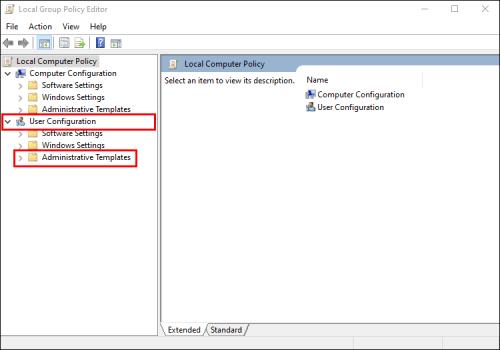
- Επιλέξτε Windows Components και επιλέξτε File Explorer .
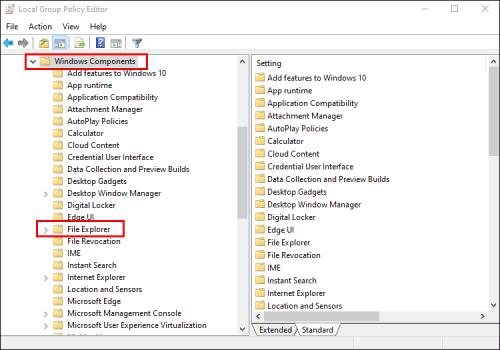
- Πατήστε File Explorer για να δείτε μια λίστα με τις διαθέσιμες επιλογές.
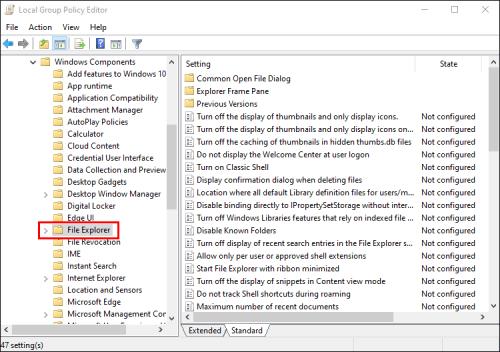
- Πατήστε δύο φορές την επιλογή Απενεργοποίηση προσωρινής αποθήκευσης μικρογραφιών σε κρυφά αρχεία thumbs.db .
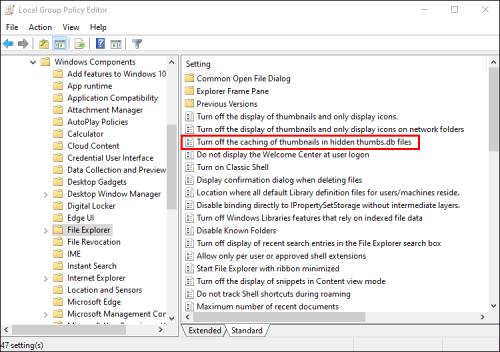
- Αλλάξτε τη ρύθμισή του σε Ενεργοποιημένη .
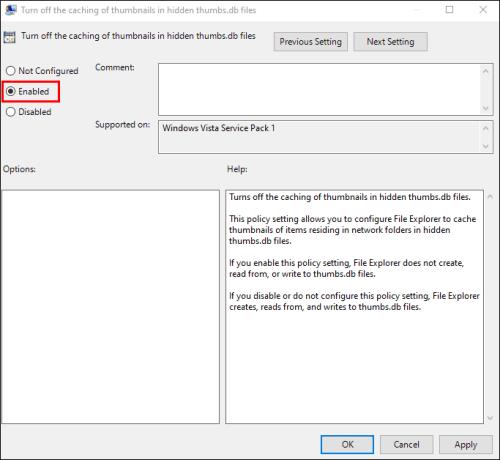
- Κάντε κλικ στο Apply και πατήστε OK . Ο υπολογιστής θα εφαρμόσει τώρα τις αλλαγές.
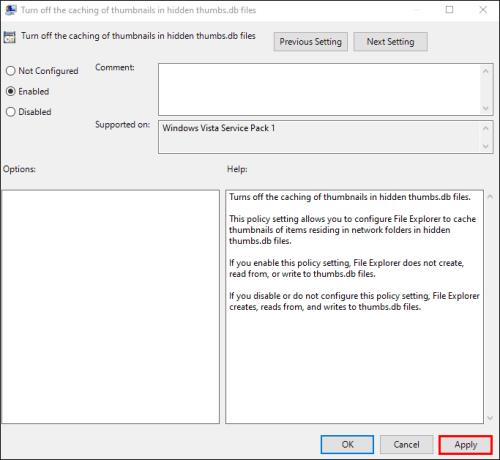
Απενεργοποιήστε τη λειτουργία πίνακα
Η απενεργοποίηση της λειτουργίας πίνακα του υπολογιστή σας μπορεί επίσης να επιλύσει τις παρεμβολές της Εξερεύνησης αρχείων. Να το πράξουν:
- Εκκινήστε αυτόν τον υπολογιστή και πατήστε Προβολή στο επάνω μέρος της οθόνης.

- Κάντε κλικ στο παράθυρο προεπισκόπησης για να απενεργοποιήσετε τη λειτουργία πίνακα . Εάν είναι ενεργοποιημένη, η επιλογή θα χρωματιστεί μπλε.
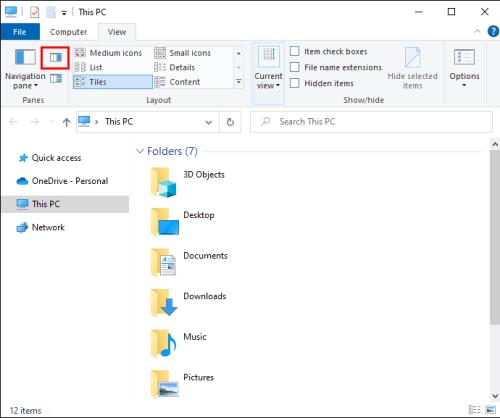
Επιστρέψτε στο αρχείο ή στο φάκελό σας και ελέγξτε εάν αυτή η ενέργεια έχει ενεργοποιήσει την τροποποίηση αρχείου.
Ενεργοποιήστε την Εξερεύνηση αρχείων για ανάγνωση αρχείων ως διαφορετικές διεργασίες
Η Εξερεύνηση αρχείων καταγράφει όλα τα ανοιχτά αρχεία ως μια ενιαία διαδικασία που μπορεί να υπερφορτώσει το πρόγραμμα και να οδηγήσει σε περιστασιακά σφάλματα. Ωστόσο, η δυνατότητα στον Explorer να διαβάζει κάθε αρχείο ως ξεχωριστή διαδικασία θα παρακάμψει το πρόβλημα. Τα βήματα είναι τα εξής:
- Επιλέξτε Αυτός ο υπολογιστής και κάντε κλικ στην Προβολή .

- Επιλέξτε Επιλογές από την αναπτυσσόμενη γραμμή.
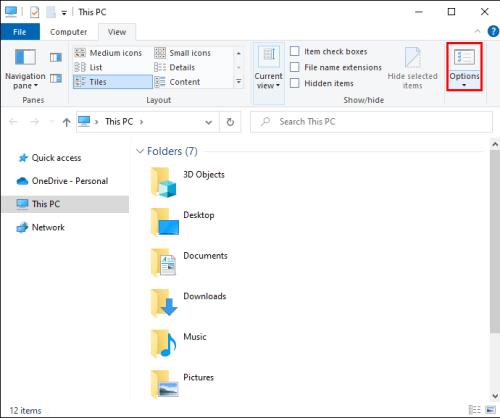
- Πατήστε Προβολή στο νέο παράθυρο και πατήστε Εκκίνηση παραθύρων φακέλου σε ξεχωριστή διαδικασία .
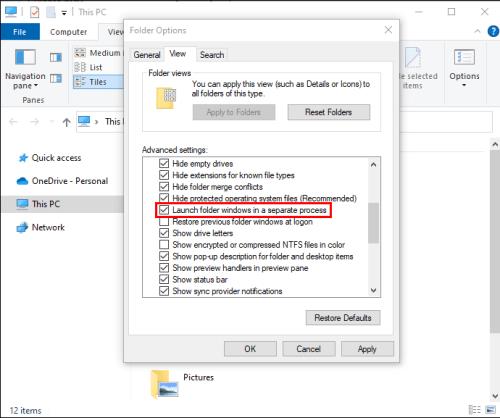
- Κάντε κλικ στο Apply και πατήστε το κουμπί OK για να ενεργοποιήσετε τις προσαρμογές.

Αυτή η ενέργεια δεν μπορεί να ολοκληρωθεί επειδή το αρχείο είναι ανοιχτό στο Google Chrome
Το πρόγραμμα περιήγησής σας στο Διαδίκτυο μπορεί επίσης να σας εμποδίσει να χειριστείτε ορισμένα αρχεία. Εάν χρησιμοποιείτε το Google Chrome, υπάρχει μια σχετικά απλή λύση. Για να επιλύσετε το πρόβλημα:
- Βγείτε α��ό το Google Chrome και επανεκκινήστε τον υπολογιστή σας.

- Ανοίξτε το πρόγραμμα περιήγησής σας και πατήστε τα πλήκτρα CTRL + Tab ταυτόχρονα. Η ενέργεια θα ελέγξει εάν το αρχείο είναι ακόμα ανοιχτό.
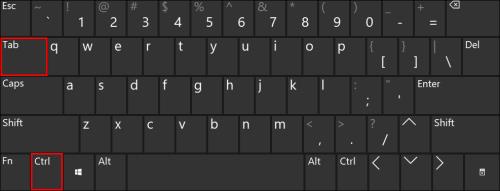
- Εάν το αρχείο είναι ανοιχτό σε νέο ξεχωριστό παράθυρο, κλείστε το και επανεκκινήστε τον υπολογιστή ξανά.
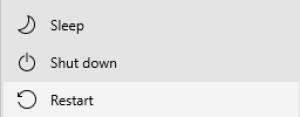
- Μόλις ενεργοποιηθεί το σύστημα, περάστε από τα αρχεία σας για να δείτε αν υπάρχουν αντίγραφα του αρχείου. Έχουν αριθμητικούς δείκτες όπως (1) μετά το όνομά τους. Εάν υπάρχουν τέτοια αντίγραφα, επιλέξτε και διαγράψτε τα.
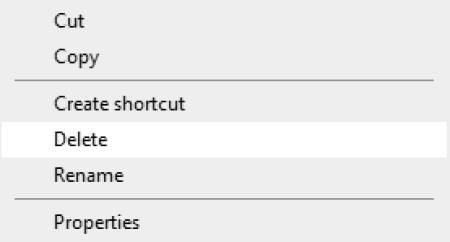
- Κάντε επανεκκίνηση του υπολογιστή άλλη μια φορά και προσπαθήστε να τροποποιήσετε το αρχείο.

Το άνοιγμα ενός αντιγράφου του αρχείου μπορεί μερικές φορές να σας εμποδίσει να αλλάξετε το πρωτότυπο. Η διαγραφή των διπλότυπων αρχείων θα σας επιτρέψει να μετακινήσετε ή να διαγράψετε αρχεία ομαλά.
Ως μέρος της σουίτας λογισμικού των Windows, το Microsoft Outlook μπορεί να εμποδίσει την παραμονή, τη μετακίνηση ή τη διαγραφή αρχείων και μηνυμάτων ηλεκτρονικού ταχυδρομείου. Για να παρακάμψετε το σφάλμα:
Αυτή η ενέργεια δεν μπορεί να ολοκληρωθεί επειδή το αρχείο είναι ανοιχτό στο Microsoft Outlook
- Επιλέξτε το αρχείο Microsoft Outlook.

- Κάντε κλικ στο όνομα του αρχείου και επιλέξτε Διαγραφή . Το αρχείο θα παραμείνει ανοιχτό.

- Όταν εμφανιστεί το μήνυμα σφάλματος, μην το κλείσετε.

- Κλείστε το παράθυρο του αρχείου και επιστρέψτε στο πλαίσιο μηνύματος.
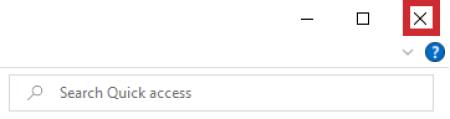
- Πατήστε το κουμπί Προσπαθήστε ξανά .

Αυτή η μέθοδος θα σας επιτρέψει να διαγράψετε ένα αρχείο ή ένα email του Outlook με επιτυχία.
Εάν χρησιμοποιείτε ένα ξεπερασμένο λειτουργικό σύστημα Windows, η εναλλαγή στην πιο πρόσφατη έκδοση θα βελτιστοποιήσει την απόδοση του Outlook. Οι δυσλειτουργίες του Outlook μπορεί να σχετίζονται με προβλήματα λειτουργικού συστήματος, επομένως μια βελτιωμένη έκδοση θα κάνει όλα τα προγράμματα της Microsoft να εκτελούνται πιο αποτελεσματικά.
Αυτή η ενέργεια δεν μπορεί να ολοκληρωθεί επειδή το αρχείο είναι ανοιχτό σε ασυμφωνία
Αυτό το σφάλμα μπορεί να σας εμποδίσει να διαγράψετε το φάκελο Discord στον τοπικό φάκελο DataApp. Ωστόσο, η ενεργοποίηση του υπολογιστή σε ασφαλή λειτουργία θα ελαχιστοποιήσει τις παρεμβολές λογισμικού, επομένως θα πρέπει να μπορείτε να ολοκληρώσετε την ενέργεια χωρίς επιπλοκές. Να το πράξουν:
- Κάντε επανεκκίνηση του υπολογιστή.

- Κρατήστε πατημένο το πλήκτρο F8 πριν εμφανιστεί το λογότυπο των Windows όταν ξεκινήσει η επανεκκίνηση του υπολογιστή.
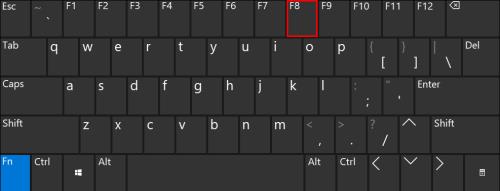
- Στο παράθυρο Επιλογές εκκίνησης για προχωρημένους , επιλέξτε την επιλογή Ασφαλούς λειτουργίας στην οποία θέλετε να εργαστείτε και, στη συνέχεια, πατήστε Enter.
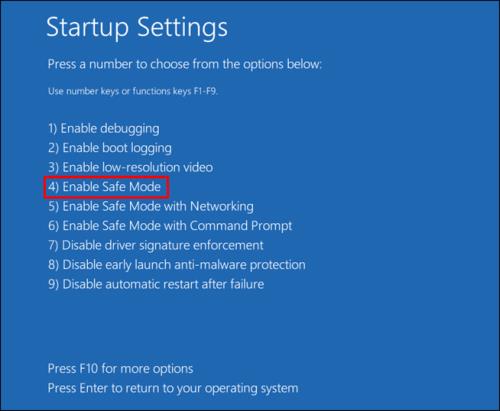
- Συνδεθείτε με λογαριασμό διαχειριστή.
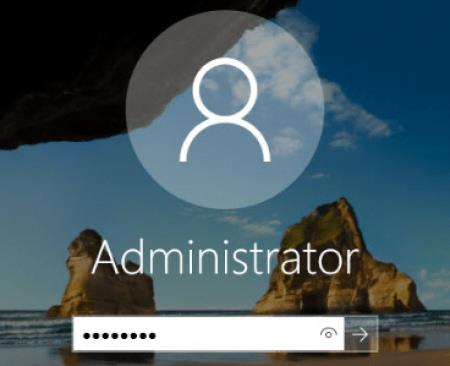
Θυμηθείτε να επαναφέρετε τον υπολογιστή στις κανονικές του ρυθμίσεις μόλις προσαρμόσετε με επιτυχία τα αρχεία σας.
Ολοκληρώστε κάθε ενέργεια
Το μήνυμα "Αυτή η ενέργεια δεν μπορεί να ολοκληρωθεί επειδή το αρχείο είναι ανοιχτό σε άλλο πρόγραμμα" είναι απογοητευτικό και μπορεί να εμποδίσει τους χρήστες να ελέγχουν πλήρως τα αρχεία τους. Ωστόσο, μπορείτε να λύσετε αυτό το πρόβλημα γρήγορα, βασιζόμενοι σε μία από τις μεθόδους που αναφέρονται σε αυτό το άρθρο.
Πότε αντιμετωπίσατε για τελευταία φορά αυτό το σφάλμα; Ποια μέθοδος σας βοήθησε να το ξεπεράσετε; Ενημερώστε μας στην παρακάτω ενότητα σχολίων.